CAD图怎么导入PS中
CAD图导入PS的方法:首先打开CAD图纸,按住【ctri+p】;然后选择JPG文件及图纸尺寸;接着在打印区域选择窗口并打印;最后将图片保存到桌面,打开ps,将图片导入即可。

本文操作环境:Windows7系统,autocad2020&&Adobe Photoshop CS6版本,Dell G3电脑。
CAD图导入PS的方法:
1、用CAD打印成jpg图片导入PS,打开CAD图纸,按住ctri+p ,在弹出的打印对话框里面下拉绘图仪菜单,选择JPG文件,接着选择图纸尺寸,我们尽量选择高一点的像素,然后点击确定。


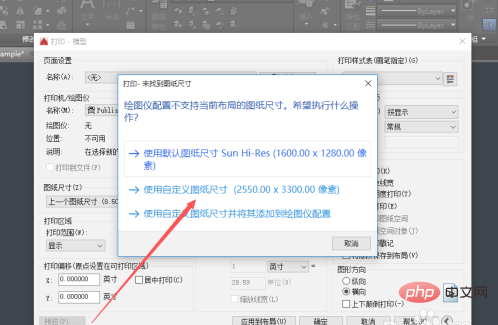
2、接着在打印区域选择窗口,在图中框选打印的范围,点击确定进行打印,将图片保存到桌面,打开ps,将图片导入就可以了。
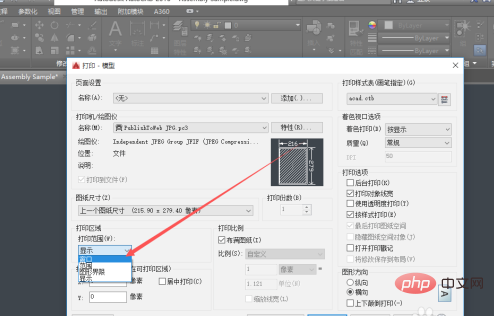
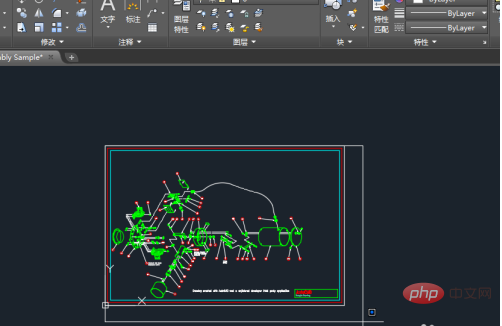
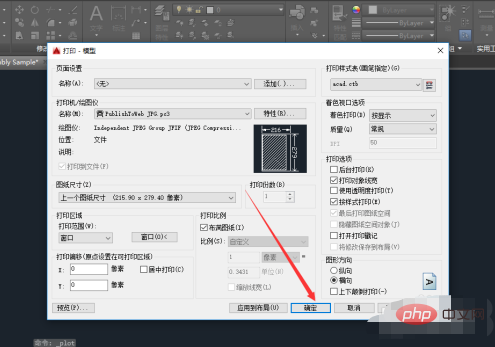
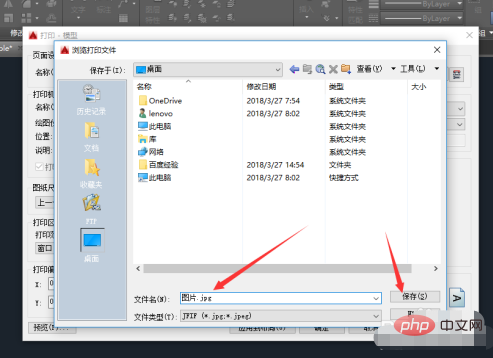
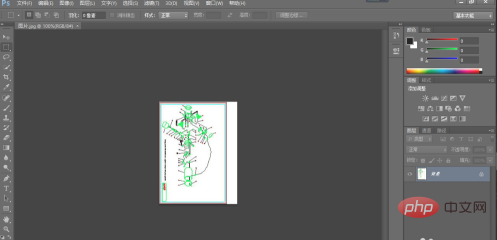
以上是CAD图怎么导入PS中的详细内容。更多信息请关注PHP中文网其他相关文章!

热AI工具

Undresser.AI Undress
人工智能驱动的应用程序,用于创建逼真的裸体照片

AI Clothes Remover
用于从照片中去除衣服的在线人工智能工具。

Undress AI Tool
免费脱衣服图片

Clothoff.io
AI脱衣机

AI Hentai Generator
免费生成ai无尽的。

热门文章

热工具

记事本++7.3.1
好用且免费的代码编辑器

SublimeText3汉化版
中文版,非常好用

禅工作室 13.0.1
功能强大的PHP集成开发环境

Dreamweaver CS6
视觉化网页开发工具

SublimeText3 Mac版
神级代码编辑软件(SublimeText3)

热门话题
 ps提取线稿操作过程介绍
Apr 01, 2024 pm 12:51 PM
ps提取线稿操作过程介绍
Apr 01, 2024 pm 12:51 PM
1、打开软件,导入一张素材,如下图所示。2、然后ctrl+shift+u去色。3、接着ctrl+J复制图层。4、然后ctrl+I反向,然后将图层混合模式设置为颜色减淡。5、点击滤镜--其他--最小值。6、在弹出的对话框中半径设置为2,点击确定。7、最后就看到线稿提取出来了。
 binance官方网站网址 币安官网入口最新正版入口
Dec 16, 2024 pm 06:15 PM
binance官方网站网址 币安官网入口最新正版入口
Dec 16, 2024 pm 06:15 PM
本文重点介绍币安官方网站的最新正版入口,包括币安全球官网、美国官网和学院官网。此外,文章还提供了详细的访问步骤,包括使用受信任的设备、输入正确的网址、仔细检查网站界面、验证网站证书、联系客户支持等,以确保安全可靠地访问币安平台。
 CAD看图王怎么测量图形的面积 CAD看图王测量图形面积的步骤
Mar 13, 2024 pm 01:43 PM
CAD看图王怎么测量图形的面积 CAD看图王测量图形面积的步骤
Mar 13, 2024 pm 01:43 PM
CAD看图王怎么测量图形的面积?CAD看图王是一款非常好用的可以看工程图纸的软件,这个软件功能非常多,各种格式的图纸都可以打开来看。如果我们在看图纸的时候,发现有有些图形的面积测量错误或者有些图形忘记测量面积,我们就可以用这个软件来测量图形的面积。那么该如何对图形的面积进行测量呢,下面本站小编整理了一个CAD看图王测量图形面积的步骤供大家参考。CAD看图王测量图形面积的步骤 1、首先CAD看图王APP中打开图纸文件,以带有圆弧图形的图纸为例,测量该图形面积。 2、打开图纸后在软件界面下方
 Linux下PS1、PS2、PS3、PS4变量详解
Mar 22, 2024 am 09:00 AM
Linux下PS1、PS2、PS3、PS4变量详解
Mar 22, 2024 am 09:00 AM
在Linux系统中,PS1、PS2、PS3和PS4是特定的环境变量,它们各自在控制提示符和菜单提示信息方面发挥着不同的作用。这些PS变量在Linux系统中可以为用户提供灵活的方式来定制和控制命令行的外观和行为,继而提高用户与系统的交互体验。注:如果要长期永久性修改提示符,可以将修改提示符的命令添加到$HOME/.bashrc或$HOME/.bash_profile文件中。1、PS1变量它主要用于设置shell命令提示符。每当你在终端中输入命令时,所显示的字符串就是由PS1变量控制的。可以根据自己
 PS做出金属圆形拉丝按钮方法介绍
Apr 01, 2024 pm 12:16 PM
PS做出金属圆形拉丝按钮方法介绍
Apr 01, 2024 pm 12:16 PM
1、椭圆工具绘制一个圆形。2、添加图层样式--渐变叠加--样式设置为角度。3、新建图层,填充颜色后执行滤镜--杂色--添加杂色。4、执行滤镜--模糊--径向模糊数量为100。5、图层模式为滤色,适当调整位置即可。
 ps怎么把一张图的部分抠出来放另一张图
Mar 12, 2024 pm 02:06 PM
ps怎么把一张图的部分抠出来放另一张图
Mar 12, 2024 pm 02:06 PM
1、打开目标图片和源图片,在源图片上使用选择工具,来选择想要嵌入的部分。2、选择后,Ctrl+C复制选中的部分,转到目标图片,Ctrl+V粘贴复制的部分。3、新粘贴的图像会自动创建一个新图层,使用【移动工具】来调整这个图层的位置。4、在编辑菜单中选择【自由变换】,来调整新图层的大小和角度。5、按住Shift键可以保持图片比例,按住Alt可以从中心点进行缩放。6、如果需要,可以使
 ps怎么填充颜色
Mar 12, 2024 pm 02:13 PM
ps怎么填充颜色
Mar 12, 2024 pm 02:13 PM
1、前景色填充:在需要填充颜色的地方使用快捷键【Alt+Delete】,即可将前景色填充到对应位置。2、背景色填充:在需要填充颜色的地方使用快捷键【Ctrl+Delete】,即可将背景色填充到对应位置。3、填充工具:使用快捷键【Shift+F5】,选择需要填充的颜色,点击“确定”即可完成填充。4、渐变工具:在左侧的工具栏中点击【渐变工具】,选择需要的渐变效果,然后在需要填充的位
 Apple Watch Series 10:泄露的 CAD 图像显示比 Apple Watch Ultra 更大的显示屏,但设计变化很小
Jun 28, 2024 am 02:13 AM
Apple Watch Series 10:泄露的 CAD 图像显示比 Apple Watch Ultra 更大的显示屏,但设计变化很小
Jun 28, 2024 am 02:13 AM
苹果可能还需要几个月的时间才能推出下一批智能手表。鉴于其 Watch Series 9 和 Watch Ultra 2(目前售价 646.94 美元 - 在亚马逊上翻新)的发布时间,苹果似乎将坚持到 9 月之前






